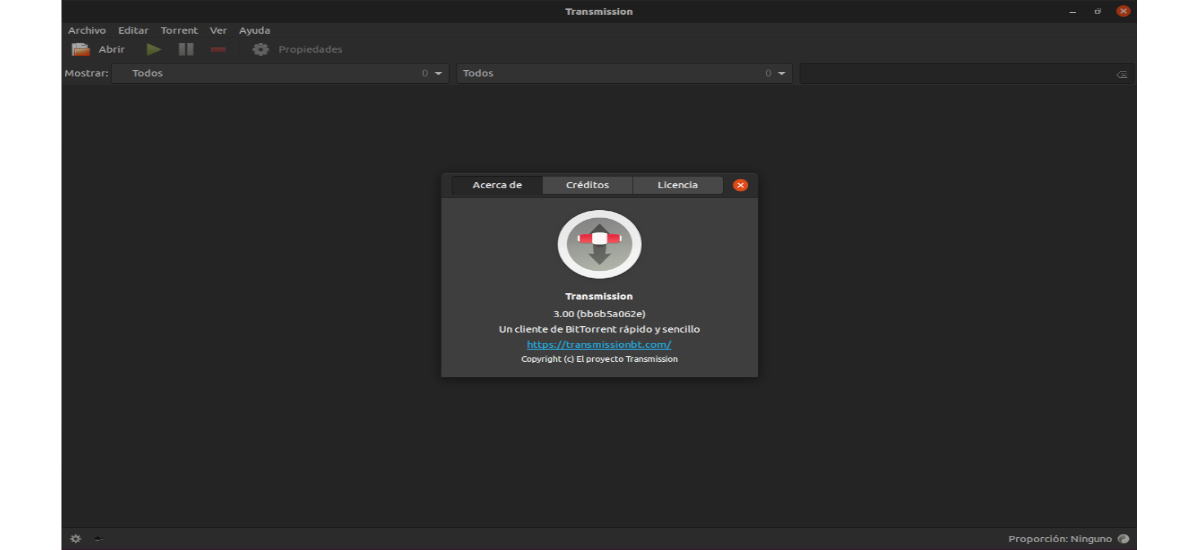
ಮುಂದಿನ ಲೇಖನದಲ್ಲಿ ನಾವು ಪ್ರಸರಣ 3.0 ಅನ್ನು ನೋಡಲಿದ್ದೇವೆ. ಇದು ಈ ಓಪನ್ ಸೋರ್ಸ್ ಟೊರೆಂಟ್ ಕ್ಲೈಂಟ್ನ ಇತ್ತೀಚಿನ ಬಿಡುಗಡೆಯಾದ ಆವೃತ್ತಿ ಸ್ಥಾಪಿಸಲು ನಾವು ಈಗಾಗಲೇ ಲಭ್ಯವಿರುವುದನ್ನು ನಾವು ಕಾಣಬಹುದು. ಈ ಕ್ರಾಸ್ ಪ್ಲಾಟ್ಫಾರ್ಮ್ ಟೊರೆಂಟ್ ಕ್ಲೈಂಟ್ ಹಲವಾರು ವರ್ಷಗಳಲ್ಲಿ ಪಡೆದ ಮೊದಲ ಪ್ರಮುಖ ಪ್ರಮುಖ ನವೀಕರಣ ಇದು.
ಇದು ಉತ್ತಮ ಅಪ್ಡೇಟ್ ಆಗಿರುವುದರಿಂದ, ದೊಡ್ಡ ಪ್ರಮಾಣದ ದೋಷ ಪರಿಹಾರಗಳು ಮತ್ತು ಪ್ರಮುಖ ವೈಶಿಷ್ಟ್ಯ ವರ್ಧನೆಗಳನ್ನು ಹೊಂದಿರುವ ಬಳಕೆದಾರರಿಗೆ ಇದು ಬರುತ್ತದೆ. ಒಂದು ವೇಳೆ ಯಾರಾದರೂ ಪ್ರಸರಣವನ್ನು ತಿಳಿದಿಲ್ಲದಿದ್ದರೆ, ಅದು ಎಂದು ಹೇಳಬೇಕು ಟೊರೆಂಟ್ ನಿರ್ವಹಣೆಗಾಗಿ ಕ್ಲೈಂಟ್, ಇತರರು ಒಳಗೊಂಡಿರುವ ಜಾಹೀರಾತು ಇಲ್ಲದೆ.
ಎಂಬ ಜೊತೆಗೆ ಮುಕ್ತ ಸಂಪನ್ಮೂಲ ಮತ್ತು ಅದನ್ನು ಹುಡುಕಿ ಗ್ನು / ಲಿನಕ್ಸ್, ಮ್ಯಾಕ್ ಓಸ್ ಎಕ್ಸ್ ಮತ್ತು ವಿಂಡೋಸ್ ಗೆ ಲಭ್ಯವಿದೆ, ಟರ್ಮಿನಲ್, ವೆಬ್ ಕ್ಲೈಂಟ್ ಅಥವಾ ಯಾವುದೇ ರೀತಿಯ ಡೆಸ್ಕ್ಟಾಪ್ನಲ್ಲಿ ಅದನ್ನು ಚಲಾಯಿಸುವ ಸಾಧ್ಯತೆಯನ್ನು ಇದು ನಮಗೆ ನೀಡುತ್ತದೆ NAS. ಪ್ರಸರಣವು ನೀಡುವ ದೊಡ್ಡ ಅನುಕೂಲವೆಂದರೆ ಅದರ ಸರಳತೆ. ಇದು ನಮಗೆ ಅಗತ್ಯವಿರುವ ಎಲ್ಲಾ ಆಯ್ಕೆಗಳನ್ನು ಹೊಂದಿದೆ. ಹೆಚ್ಚಿನ ಸಂದರ್ಭಗಳಲ್ಲಿ ನಮಗೆ ಆಸಕ್ತಿ ಇರುವದನ್ನು ಮಾತ್ರ ತೋರಿಸುವುದು ಅವನ ಆಲೋಚನೆ. ಈ ರೀತಿಯಾಗಿ, ನಾವು ಗೊಂದಲವನ್ನು ಹೊಂದಿರುವುದಿಲ್ಲ ಅಥವಾ ಪ್ರೋಗ್ರಾಂ ಬಳಸಿ ತೊಡಗಿಸಿಕೊಳ್ಳುವುದಿಲ್ಲ.
ಪ್ರಸರಣ 3.0 ರ ಸಾಮಾನ್ಯ ಗುಣಲಕ್ಷಣಗಳು
ಪ್ರಸರಣ 3.0 ರಲ್ಲಿ ನಾವು ಕಾಣುವ ಕೆಲವು ಬದಲಾವಣೆಗಳು ಮತ್ತು ಸುಧಾರಣೆಗಳು ಸೇರಿವೆ:
- ಈ ಹೊಸ ಆವೃತ್ತಿಯು ನೀಡುವ ಬದಲಾವಣೆಗಳಲ್ಲಿ, ದಿ ಸರ್ವರ್ನಲ್ಲಿನ IPv6 ವಿಳಾಸಗಳಿಗೆ ಸುಧಾರಿತ ಬೆಂಬಲ ಆರ್ಪಿಸಿ, ಮತ್ತು ಸಾಮಾನ್ಯವಾಗಿ ಸಂಪೂರ್ಣ ಅಪ್ಲಿಕೇಶನ್ನಲ್ಲಿ.
- ಬಳಕೆಯನ್ನು ಸುಧಾರಿಸಿ ಆರ್ಪಿಸಿ ವಿನಂತಿಯಲ್ಲಿ 'ಕ್ಷೇತ್ರಗಳು' ವಾದ.
- ಇದು ವಿವೇಚನಾರಹಿತ ಶಕ್ತಿ ದಾಳಿಯನ್ನು ತಪ್ಪಿಸಲು ಪ್ರಯತ್ನಿಸುತ್ತದೆ ವಿಫಲ ದೃ hentic ೀಕರಣ ಪ್ರಯತ್ನಗಳ ಸಂಖ್ಯೆಯನ್ನು ಸೀಮಿತಗೊಳಿಸುತ್ತದೆ.
- ಇದು ಸೇರಿಸುತ್ತದೆ ಬೆಂಬಲ TCP_FASTOPEN. ಈಗ ಪ್ರಸರಣಗಳು ಸ್ವಲ್ಪ ವೇಗವಾಗಿವೆ.
- IPv6 ಸಂಪರ್ಕಗಳಲ್ಲಿ ToS ನ ನಿರ್ವಹಣೆಯನ್ನು ಸುಧಾರಿಸುತ್ತದೆ.
- ಅಧಿವೇಶನವು ಸ್ಥಳೀಯ ಅಥವಾ ದೂರಸ್ಥವಾಗಿದ್ದಾಗ ಉತ್ತಮವಾಗಿ ಕಂಡುಹಿಡಿಯುವುದು.
- Se ಕ್ಯೂಟಿ ಬಳಕೆದಾರ ಇಂಟರ್ಫೇಸ್ ಅನ್ನು ಹೆಚ್ಚು ಸುಧಾರಿಸಿದೆ, ಹೆಚ್ಚಿನ ರೆಸಲ್ಯೂಶನ್ ಪರದೆಗಳಲ್ಲಿ.
- ಇದು ನಮಗೆ ಸಾಧ್ಯತೆಯನ್ನು ನೀಡುತ್ತದೆ ನೀವು ಡೇಟಾವನ್ನು ಸರಿಸಲು ಅಗತ್ಯವಿಲ್ಲದಿದ್ದರೂ ಸಹ, ಟೊರೆಂಟ್ ಸ್ಥಳವನ್ನು ಬದಲಾಯಿಸಿ.
- ಟೊರೆಂಟ್ಗಾಗಿ ಪೀರ್ ಐಡಿಗಳನ್ನು ಸೇರಿಸಲಾಗುತ್ತದೆ.
- ನೀಡುತ್ತದೆ ಅಮೆಜಾನ್ ಎಸ್ 3 ಟ್ರ್ಯಾಕರ್ಗಳ ಉತ್ತಮ ನಿರ್ವಹಣೆ.
- ಒಪ್ಪಿಕೊಳ್ಳುತ್ತಾನೆ ಬ್ಲಾಕ್ ಪಟ್ಟಿಗಳು ಕಾನ್ ಸಿಐಡಿಆರ್ ಸಂಕೇತ.
- ಸೆಷನ್ ಐಡಿ ಹೆಡರ್ ಅನ್ನು ಪಾರ್ಸ್ ಮಾಡಿ, ಮೇಲಿನ ಮತ್ತು ಲೋವರ್ ಕೇಸ್ ನಡುವಿನ ವ್ಯತ್ಯಾಸವಿಲ್ಲದೆ.
- ಅನುಮಾನಾಸ್ಪದ ಮಾರ್ಗ ಘಟಕಗಳನ್ನು ತಿರಸ್ಕರಿಸುವ ಬದಲು ಅವುಗಳನ್ನು ಸ್ವಚ್ it ಗೊಳಿಸಿ.
- ಸೇರಿಸಿ mbedtls, wolfssl ಮತ್ತು LibreSSL ಗೆ ಬೆಂಬಲ.
ಪ್ರಸರಣದ ಈ ಆವೃತ್ತಿಯು ನೀಡುವ ಕೆಲವು ಬದಲಾವಣೆಗಳು ಮತ್ತು ವೈಶಿಷ್ಟ್ಯಗಳು ಇವು. ಇವೆಲ್ಲವನ್ನೂ ವಿವರವಾಗಿ ಸಮಾಲೋಚಿಸಬಹುದು ಗಿಟ್ಹಬ್ ಪುಟ ಯೋಜನೆಯ.
ಉಬುಂಟುನಲ್ಲಿ ಪ್ರಸರಣ 3.0 ಅನ್ನು ಸ್ಥಾಪಿಸಿ
ಹೊಸ ಕಾರ್ಯಗಳು ಮತ್ತು ಸುಧಾರಿತ ಪ್ರೋಟೋಕಾಲ್ ಬೆಂಬಲದ ಲಾಭ ಪಡೆಯಲು ಉಬುಂಟು 3.0 ಎಲ್ಟಿಎಸ್ ಅಥವಾ ಹೆಚ್ಚಿನದರಲ್ಲಿ ಪ್ರಸರಣ 18.04 ಅನ್ನು ಸ್ಥಾಪಿಸಲು ನೀವು ಆಸಕ್ತಿ ಹೊಂದಿದ್ದರೆ, ನೀವು ಅದನ್ನು ಬಹಳ ಸುಲಭವಾಗಿ ಮಾಡಬಹುದು. ಹೆಚ್ಚು ಇಲ್ಲ ಅಧಿಕೃತ ಪ್ರಸರಣ ಪಿಪಿಎ ಸೇರಿಸಿ ಮತ್ತು ಅದನ್ನು ಅಲ್ಲಿಂದ ಸ್ಥಾಪಿಸಿ. ಪ್ರೋಗ್ರಾಂ ಅನ್ನು ಮೂಲ ಕೋಡ್ನಿಂದ ಸ್ಥಾಪಿಸಲು ನೀವು ಆಸಕ್ತಿ ಹೊಂದಿದ್ದರೂ ಸಹ ಗಿಟ್ಹಬ್ ಪುಟ ಅದನ್ನು ಹೇಗೆ ಮಾಡಬೇಕೆಂಬುದರ ಕುರಿತು ನೀವು ಸೂಚನೆಗಳನ್ನು ಕಾಣಬಹುದು.
ಎಂದಿನಂತೆ, ಪಿಪಿಎಯಿಂದ ಸ್ಥಾಪನೆಗೆ ಕಡಿಮೆ ಶ್ರಮ ಬೇಕಾಗುತ್ತದೆ, ಮತ್ತು ಇದು ಉಬುಂಟು 3.0 ಅಥವಾ 18.04 ರಲ್ಲಿ ಟ್ರಾನ್ಸ್ಮಿಷನ್ 20.10 ಗೆ ನವೀಕರಿಸಲು ಸಹ ಅನುಮತಿಸುತ್ತದೆ, ಹಾಗೆಯೇ ಲಿನಕ್ಸ್ ಮಿಂಟ್ ಮತ್ತು ಇತರ ಉಬುಂಟು ಆಧಾರಿತ ವಿತರಣೆಗಳಲ್ಲಿ ಪ್ರಕಟವಾದಾಗ ನಂತರದ ನವೀಕರಣಗಳನ್ನು ಪಡೆಯಲು .
ನಿಮಗೆ ಆಸಕ್ತಿ ಇದ್ದರೆ ನಿಮ್ಮ ಸಿಸ್ಟಮ್ಗೆ ಪಿಪಿಎ ಸೇರಿಸಿನೀವು ಮಾಡಬೇಕಾಗಿರುವುದು ಟರ್ಮಿನಲ್ ಅನ್ನು ತೆರೆಯಿರಿ (Ctrl + Alt + T) ಮತ್ತು ಈ ಕೆಳಗಿನ ಆಜ್ಞೆಯನ್ನು ಬಳಸಿ:
sudo add-apt-repository ppa:transmissionbt/ppa
ಪಿಪಿಎ ಸೇರಿಸಿದ ನಂತರ ಮತ್ತು ಲಭ್ಯವಿರುವ ಸಾಫ್ಟ್ವೇರ್ ಅನ್ನು ನವೀಕರಿಸಿದ ನಂತರ, ನಮಗೆ ಸಾಧ್ಯವಾಗುತ್ತದೆ ಪ್ರೋಗ್ರಾಂ ಅನ್ನು ಸ್ಥಾಪಿಸಿ ಅದೇ ಟರ್ಮಿನಲ್ನಲ್ಲಿ ಈ ಇತರ ಆಜ್ಞೆಯನ್ನು ಕಾರ್ಯಗತಗೊಳಿಸುವುದು:
sudo apt install transmission-gtk
ಅನುಸ್ಥಾಪನೆಯು ಮುಗಿದ ನಂತರ, ಅದನ್ನು ಬಳಸಲು ಪ್ರಾರಂಭಿಸಲು ನಾವು ನಮ್ಮ ಕಂಪ್ಯೂಟರ್ನಲ್ಲಿ ಪ್ರೋಗ್ರಾಂ ಲಾಂಚರ್ ಅನ್ನು ಮಾತ್ರ ಕಾಣಬಹುದು:
ಅಸ್ಥಾಪಿಸು
ನಾವು ಮಾಡಬಹುದಾದ ಮೊದಲನೆಯದು ಪಿಪಿಎ ತೆಗೆದುಹಾಕಿ ನಾವು ನಮ್ಮ ಸಿಸ್ಟಮ್ಗೆ ಸೇರಿಸುತ್ತೇವೆ. ಇದನ್ನು ಮಾಡಲು, ನೀವು ಮಾಡಬೇಕಾಗಿರುವುದು ಟರ್ಮಿನಲ್ ಅನ್ನು ತೆರೆಯಿರಿ (Ctrl + Alt + T) ಮತ್ತು ಆಜ್ಞೆಯನ್ನು ಬಳಸಿ:
sudo add-apt-repository -r ppa:transmissionbt/ppa
ಈಗ ಪ್ರೋಗ್ರಾಂ ಅನ್ನು ಅಸ್ಥಾಪಿಸಿ, ಅದೇ ಟರ್ಮಿನಲ್ನಲ್ಲಿ ನಾವು ಬಳಸಲಿದ್ದೇವೆ:
sudo apt remove transmission-gtk && sudo apt autoremove
ಈ ಕಾರ್ಯಕ್ರಮದ ಕುರಿತು ಹೆಚ್ಚಿನ ಮಾಹಿತಿಗಾಗಿ, ಬಳಕೆದಾರರು ಮಾಡಬಹುದು ಸಂಪರ್ಕಿಸಿ ಪ್ರಾಜೆಕ್ಟ್ ವೆಬ್ಸೈಟ್ ಅಥವಾ ವಿಕಿ ಅವರು ತಮ್ಮ ಗಿಟ್ಹಬ್ ಪುಟದಲ್ಲಿ ನೀಡುತ್ತಾರೆ.







ಹಲೋ.
ನನ್ನ ಪ್ರಸರಣ 2.92 ಅನ್ನು ನವೀಕರಿಸಲು ನಾನು ಪ್ರಯತ್ನಿಸಿದೆ, ಅದು ಉಬುಂಟು 18.04 ರೆಪೊಗಳಲ್ಲಿ ಆವೃತ್ತಿ 3.0 ಗೆ ಬಂದಿದೆ ಮತ್ತು ಅದು ಸಾಧ್ಯವಿಲ್ಲ.
ನಾನು ಸರಿ ಭಂಡಾರವನ್ನು ಸೇರಿಸಿದ್ದೇನೆ ಮತ್ತು ಅದು 2.94 ಗೆ ಮಾತ್ರ ನವೀಕರಿಸುತ್ತದೆ.
ನಾನು ರೆಪೊಸಿಟರಿಯಲ್ಲಿನ ಫೈಲ್ಗಳ ಪಟ್ಟಿಯನ್ನು ಹುಡುಕಿದ್ದೇನೆ.
ನಾನು ಆವೃತ್ತಿ 3.0 ಪ್ಯಾಕೇಜ್ಗಳನ್ನು ಕೈಯಿಂದ ಡೌನ್ಲೋಡ್ ಮಾಡಿ 18.04 ರಂದು ಡೆಬಿಯೊಂದಿಗೆ ಚಲಾಯಿಸಿದರೆ, ಅದು ನನಗೆ ಅವಲಂಬನೆ ಸಂಘರ್ಷಗಳನ್ನು ನೀಡುತ್ತದೆ, ಇದು able ಹಿಸಬಹುದಾದದು.
ಲೇಖನದ ವಿಮರ್ಶೆಯನ್ನು ನಾನು ವಿನಂತಿಸುತ್ತೇನೆ.
ಇದನ್ನು 19.10 ರಿಂದ (32 ಅಥವಾ 64 ಬಿಟ್ಗಳು) 20.04 ಮತ್ತು 20.10 ರಿಂದ ಮಾತ್ರ ಸ್ಥಾಪಿಸಬಹುದು.
3.0 ಕ್ಕಿಂತ ಮೊದಲು ಆವೃತ್ತಿಗಳಿಗೆ ಯಾವುದೇ ಪ್ರಸರಣ 19.10 ಪ್ಯಾಕೇಜ್ಗಳಿಲ್ಲ
ಕೆಲವು ನಿಮಿಷಗಳ ಹಿಂದೆ ನಾನು ಅಪ್ಡೇಟ್ ಮ್ಯಾನೇಜರ್ ಅನ್ನು ಬಿಟ್ಟುಬಿಟ್ಟಿದ್ದೇನೆ ಮತ್ತು ಆವೃತ್ತಿ 3 ಲಭ್ಯವಿದೆ ಎಂದು ಅದು ಹೇಳುತ್ತದೆ ಎಂಬ ಅರ್ಥದಲ್ಲಿ ನಾನು ನಿನ್ನೆ ಕಾಮೆಂಟ್ ಅನ್ನು ಸರಿಪಡಿಸುತ್ತೇನೆ.
ಆವೃತ್ತಿ 3.00-1ubuntu1 ~ 18.04.3
ನನ್ನ ಪ್ರಿಯ ಟಿಕ್ಸತಿಯೊಂದಿಗೆ ನಾನು ಮುಂದುವರಿಯುತ್ತೇನೆ, ಅವರು ವಿದ್ಯುತ್ ಬಳಕೆದಾರರಿಗೆ ಇತರರು ಮಾಡದ ಹಲವು ಆಯ್ಕೆಗಳನ್ನು ನೀಡುತ್ತಾರೆ. ಆದಾಗ್ಯೂ, ಇದು ಓಪನ್ ಸೋರ್ಸ್ ಅಲ್ಲ ಎಂಬ ಏಕೈಕ ಸತ್ಯಕ್ಕಾಗಿ ಅದನ್ನು ರಾಕ್ಷಸೀಕರಿಸುವ ಜನರಿದ್ದಾರೆ, ಆದರೆ ಇದು ವಿಂಡೋಸ್ನಲ್ಲಿ ಅತ್ಯಂತ ಬಹುಮುಖ ಬಿಟ್ಟೊರೆಂಟ್ ಕ್ಲೈಂಟ್ ಆಗಿದೆ, ಮತ್ತು ಅವರು ಲಿನಕ್ಸ್ ಆವೃತ್ತಿಯನ್ನು ನೀಡುತ್ತಾರೆ ಎಂಬ ಅಂಶದ ಲಾಭವನ್ನು ನೀವು ಪಡೆದುಕೊಳ್ಳಬೇಕು.
ಇದನ್ನು ಸ್ಥಾಪಿಸಲು ನಿಮಗೆ gconf2 ನ ಹಿಂದಿನ ಅವಲಂಬನೆಗಳು ಬೇಕಾಗುತ್ತವೆ, ಮತ್ತು ಅಧಿಕೃತ ಉಬುಂಟು ರೆಪೊಸಿಟರಿಗಳು ನವೀಕರಿಸಿದ ಆವೃತ್ತಿಗಳನ್ನು ನೀಡುವುದಿಲ್ಲವಾದ್ದರಿಂದ, ನಾನು ಅದನ್ನು ಅದರ ಪುಟದಿಂದ ಸ್ಥಾಪಿಸಲು ಬಯಸುತ್ತೇನೆ.
wget https://download2.tixati.com/download/tixati_2.73-1_amd64.deb
sudo apt gconf2 ಅನ್ನು ಸ್ಥಾಪಿಸಿ
sudo dpkg -i tixati_2.73-1_amd64.deb